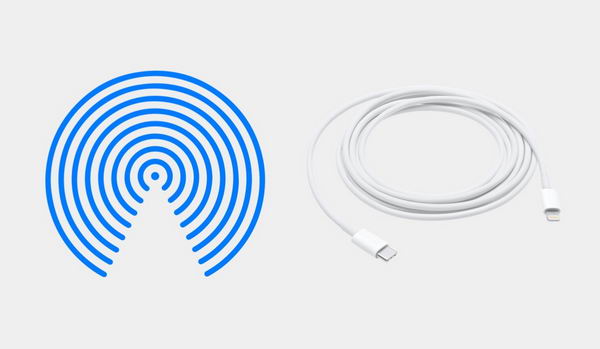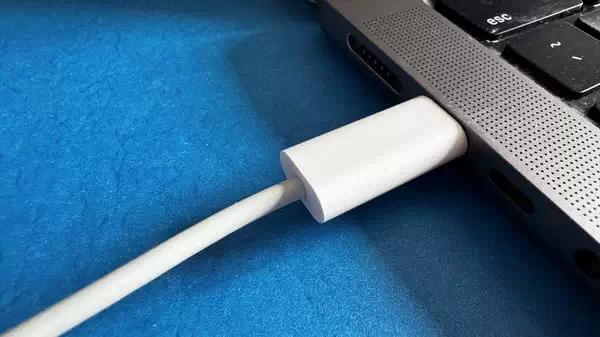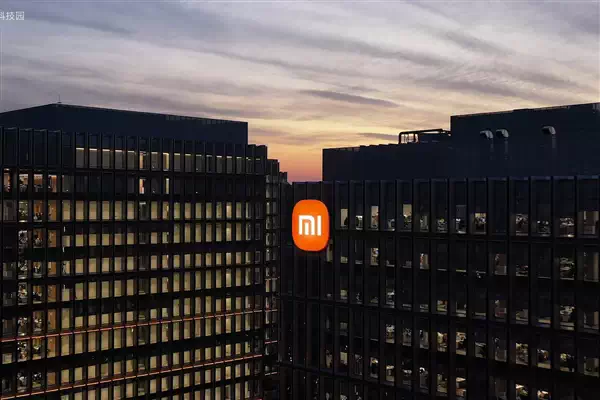通过 macOS 中的 "擦除助手",你可以将 Mac 还原到原始状态。下面介绍如何使用它,恢复到全新的桌面。
如果你想将 Mac 重置为原始状态,从头开始,可以使用 macOS Erase Assistant 来实现。Apple 还创建了这款 app,让任何想要出售、赠送或交换 Mac 的人都能使用最少的步骤轻松擦除 Mac。

直接运行擦除助手
作为一个独立的应用程序,它隐藏在启动盘的 /System/Library/Core Services 中。不过,通过本文末尾的说明,系统也可以通过系统设置应用程序运行它。
如果你的启动盘在 macOS 的 Finder 桌面上不可见,你可以使用 Finder->Settings 菜单项,然后勾选 "常规" 选项卡下的 "在桌面上显示这些项目" 来显示它。
此外,有关 "擦除助手" 的更多信息,请参阅 Apple 题为 "出售、赠送、以旧换新或回收 Mac 前的注意事项" 的页面:https://support.apple.com/zh-cn/HT201065
该页面列出了使用 "擦除助手" 的要求,即 Mac 必须是基于 Apple Silicon 的 Mac,或内置 T2 安全芯片的 Mac。此外,它还必须运行 macOS Monterey 或更高版本。
你也可以直接打开 Mac 启动盘上的核心服务文件夹,然后双击 Erase Assistant 应用程序来运行它:

首次启动擦除助手时,系统会要求您输入默认管理员密码。输入密码后点击解锁。
如果你使用的是 macOS Monterey,则没有 "擦除助手",取而代之的是菜单栏中苹果菜单的 "系统偏好设置" 菜单项,其中有一个名为 "擦除所有内容和设置" 的子菜单。
打开 "擦除助手" 后,你会看到它的初始界面,告知你所有数据、设置和媒体都将被擦除。它还会告诉你哪些用户将从 Mac 中删除。
你可以点击 "继续" 按钮进入下一步,也可以点击窗口顶部的默认管理员用户。
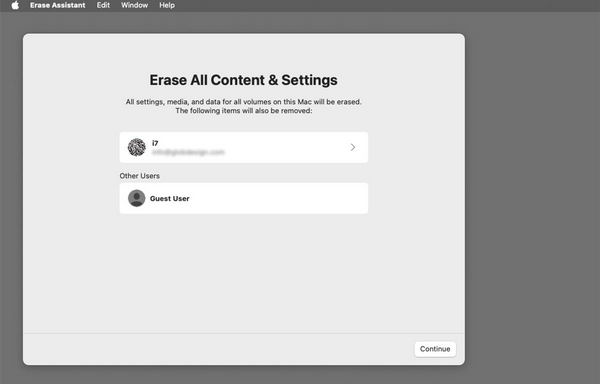
确保先备份
正如它的名字所暗示的那样,"擦除助手" 会将你的 Mac 擦除得干干净净。在继续操作之前,你要确保将所有驱动器备份到备份驱动器,拔下电源插头,并将其安全存放在某个地方。
这包括备份任何 macOS 系统设置、偏好设置、书签、配置或其他重要文件。擦除助手不仅会重置用户设置,还会擦除所有内容,就像你的 Mac 是全新开箱的一样。
因此,如果你的 Mac 上有任何有价值的数据,请务必先进行备份。否则,你将失去一切。
回到擦除助手
在擦除助手的第一个窗格中,你会看到 Mac 上当前的用户列表。如果你点击显示的默认用户,该软件还会通知你其 Apple ID(如果有)将被注销,所有连接的蓝牙设备也将取消配对。
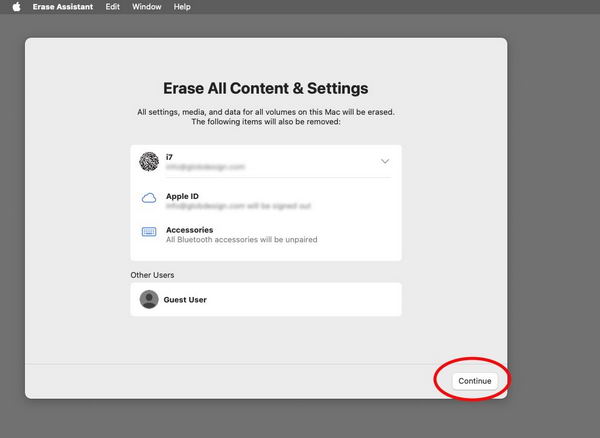
这些纯粹是信息项,你不需要对它们做任何操作。带有可旋转箭头的默认用户只是隐藏了苹果公司认为可能需要了解的其他信息,并不会真正影响删除的内容。
如果准备好删除所有内容,点击窗口右下角的 "继续" 按钮。
在清除之前,你会收到最后的警告提示。如果你一定要将 Mac 重置为出厂状态并清除所有内容,请点击 "清除所有内容和设置" 按钮。
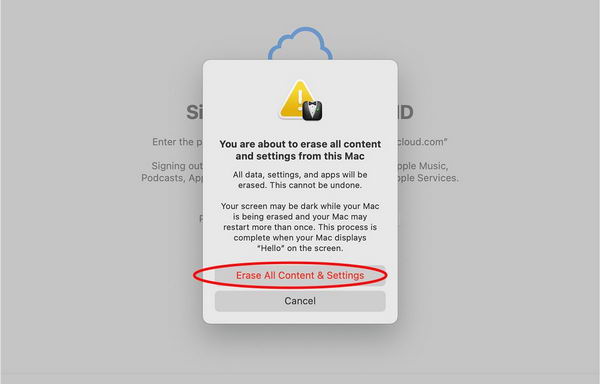
最后重启
你的 Mac 将重新启动,重启后你会在屏幕上看到一个进度条。
根据你所使用的 Mac,你可能会看到一个带有微笑 Mac 徽标的黑屏,也可能不会看到 "你的 Mac 已激活" 的信息。如果你点击这里的 "重新启动" 按钮,你的 Mac 将再次重新启动并运行 macOS 安装助手,就像全新的 Mac 一样。
如果你不打算保留 Mac,此时可以按住电源按钮关闭电源,就大功告成了。如果你想保留 Mac 并将其重新设置成全新的,请按照设置助手中的步骤完成设置。
从系统设置 app 运行助手
要从 macOS 系统设置 app 打开擦除助手,请从菜单栏中的 Apple->System Settings(苹果->系统设置)菜单项打开系统设置,然后单击左侧的常规选项卡,再单击传输或重置:
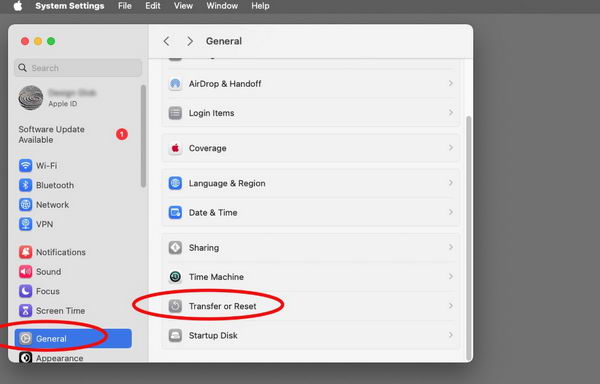
在下一个窗格中,单击 "擦除所有内容和设置" 按钮,系统设置将打开 "擦除助手"。从这里开始,步骤与上述相同。
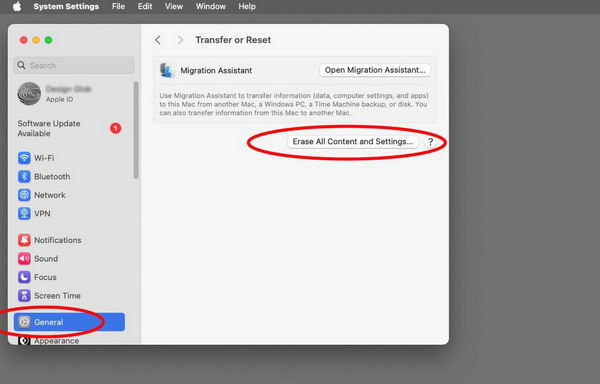
点击该按钮后,"擦除助手 "就会像在 Finder 中双击该按钮一样运行。使用上述相同步骤擦除 Mac。
Apple 还提供了 "擦除 Mac 并将其重置为出厂设置" 页面,详细介绍了使用 macOS 擦除助手的所有步骤。